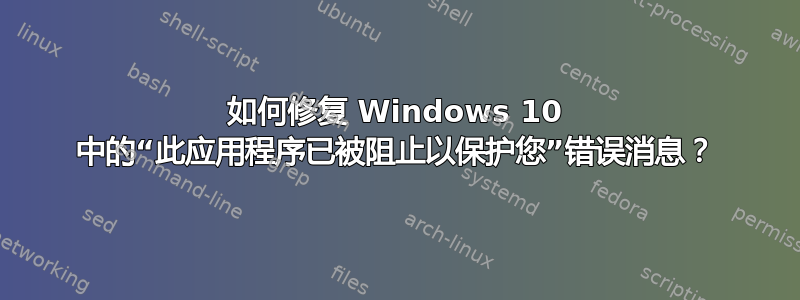
Windows 10 UAC 已阻止我的应用程序,并且每次都显示“此应用程序已被阻止以保护您”的错误消息。
我在网上搜索过帮助,但没有一个主题能帮我解决这个问题。我应用得很正确,甚至在每次操作后我都重启了几次电脑。
我已经删除了缓存,刷新了注册表设置,然后卸载了应用程序,使用管理员帐户重新安装。不幸的是,什么都没起作用。
我曾关注过一些解决该问题的链接-
https://www.wiknix.com/solved-this-app-has-been-blocked-for-your-protection/
答案1
尝试这个 :
资料来源:http://www.ibtimes.co.uk/windows-10-how-fix-this-app-has-been-blocked-your-protection-error-1516240
步骤 1:启动“开始”菜单,搜索并选择“命令提示符”。然后右键单击它并从上下文菜单中选择“以管理员身份运行”。
步骤 2:在命令提示符下键入以下命令(不带引号),然后按 Enter:
网络用户管理员/active:yes
您应该会看到“命令成功完成”的消息。
步骤3:再次启动“开始菜单”,然后右键单击屏幕左上角的用户帐户标题。 然后单击“退出”。
步骤 4:在登录屏幕上,登录管理员帐户,您将返回到该用户配置文件的桌面。
步骤5:找到并运行要安装的程序的.exe文件。
第 6 步:由于您已经登录到管理员帐户,Smartscreen 保护将被禁用,安装应成功完成。
第 7 步:完成安装后,退出管理员帐户后即可重新登录常规帐户。
步骤8:最后,禁用之前使用的管理员帐户,以防止黑客和网络犯罪分子等外部来源恶意访问您的系统文件。
只需从命令提示符执行以下命令(不带引号)即可完成此操作:“net user Administrator /active:no”。
希望有帮助!


